Thông tin liên hệ
- 036.686.3943
- admin@nguoicodonvn2008.info

Thật khó chịu khi các trình theo dõi quảng cáo theo dõi các hoạt động và nội dung duyệt web của bạn. May thay, Apple đang kiểm tra các trang web theo dõi hành vi dù bạn có click vào trang hay không. Bên cạnh đó, phiên bản Safari mới nhất được tích hợp tính năng Intelligent Tracking Protection 2.0 giúp kiểm tra và loại bỏ cookie của bên thứ ba theo dõi hành vi duyệt web của bạn.
Đó là lý do tại sao người dùng sử dụng Safari thấy thông báo lỗi trong khi mở các trang web đáng ngờ. Nếu gặp lỗi Can't Establish Secure Connection với những trang web thường xuyên truy cập, hãy đọc bài viết sau để biết cách khắc phục nhé.
Để đảm bảo bạn đang truy cập đúng trang web, click vào thanh địa chỉ để xem xét kỹ URL và tìm kiếm biểu tượng khóa màu xanh lá cây trước địa chỉ trang web. Nếu nó biến thành màu xám, thì đây có thể là trang web lừa đảo được tạo thủ công thông minh với logo và bố cục như trang web bạn thường truy cập.
Thông thường, tùy chọn Clear Browser History sẽ xóa danh sách trang web bạn truy cập. Tuy nhiên, phiên bản mới nhất của Safari xóa các dữ liệu liên quan như cookie và nội dung trang web tương ứng. Vì vậy bạn cần cân nhắc trước khi thực hiện thao tác này.
Bước 1. Trong Safari, click vào History từ tùy chọn menu ở đầu cửa sổ.
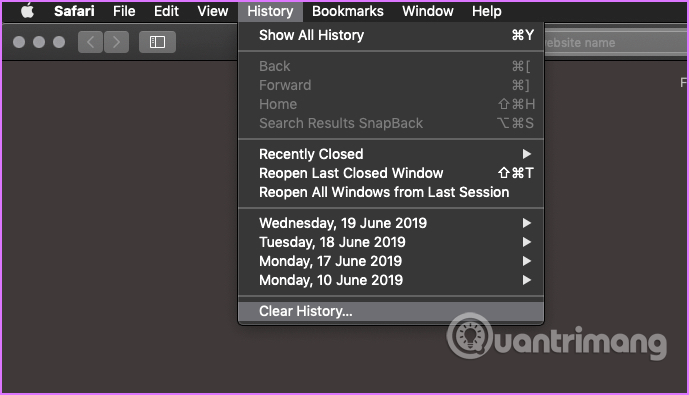
Bước 2. Từ menu thả xuống cạnh Clear, chọn All History, sau đó click vào Clear History.
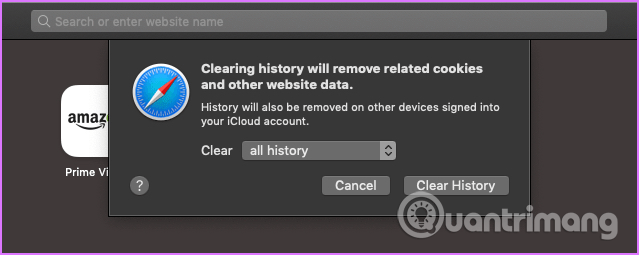
Extension, plugin và add-on giúp tăng tốc quá trình thực hiện các tác vụ cụ thể chỉ bằng một hoặc hai cú click chuột. Tuy nhiên việc cài đặt quá nhiều tiện ích có thể ảnh hưởng đến hiệu suất của Safari. Do đó, bạn nên xóa các plugin hoặc extension không mong muốn và không sử dụng đến.
Bước 1. Click vào menu Safari và chọn Preferences.
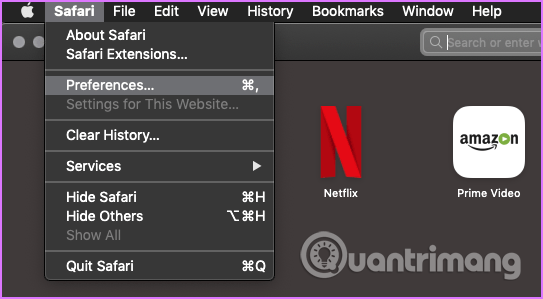
Bước 2. Từ cửa sổ hiện ra, click vào Extensions để xem danh sách tiện ích mở rộng đã cài đặt trên Safari. Chọn extension muốn gỡ cài đặt và xóa nó.
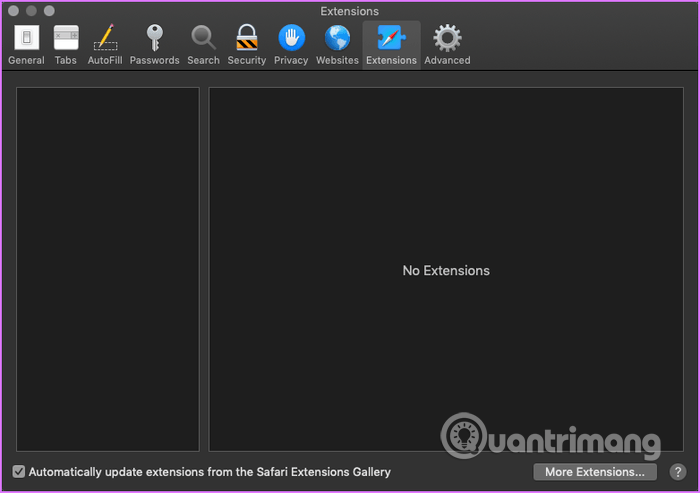
Nhiều người dùng có thể vô tình click vào hộp xuất hiện ngay bên dưới Prevent cross-site tracking. Nếu vậy, tất cả các cookies sẽ bị chặn.
Bước 1. Mở Preferences của Safari và click vào Privacy.
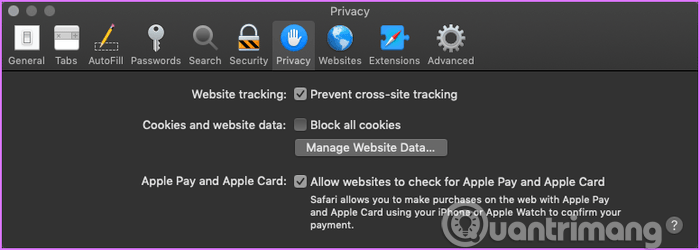
Bước 2. Click vào Manage Website Data để mở cửa sổ mới. Từ đây, bạn có thể chọn và xóa cookie trang web bạn không cần nữa.
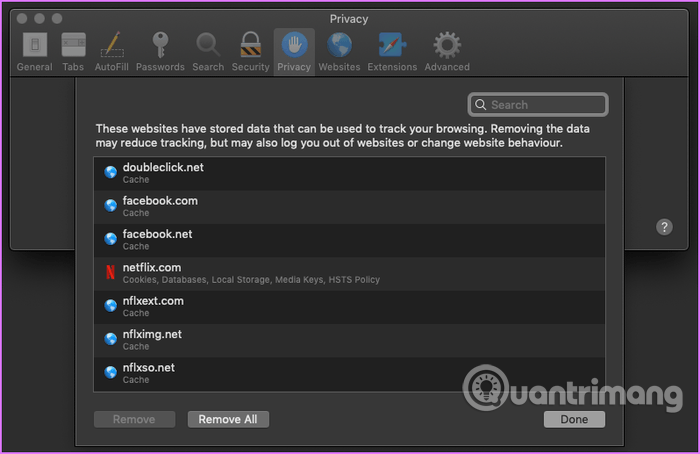
Một số plugin thực hiện chặn nội dung của một số trang web hiện cửa sổ bật lên không được yêu cầu và quảng cáo gây hiểu lầm với một số code trên đó. Nếu tin đây là lỗi xác thực (false-positive), bạn nên kiểm tra lại quyền đối với Content Blocker và các yếu tố khác như Location.
Bước 1. Click vào menu Safari và chọn Preferences. Từ cửa sổ bật lên, click vào tab Websites.
Bước 2. Click vào Content Blockers trong khung bên trái và xem yếu tố cụ thể của trang bạn đang truy cập có bị chặn không.
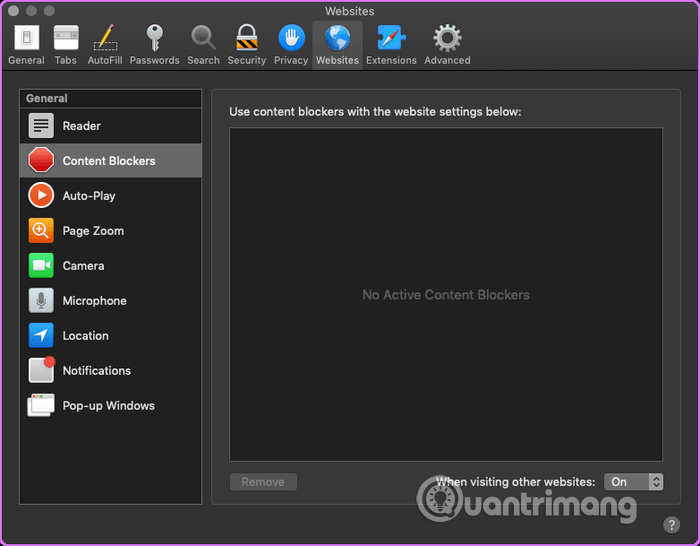
Đôi khi, xóa bộ nhớ cache DNS có thể khắc phục nhiều vấn đề kết nối và tốc độ trang web. Giải pháp này khá đơn giản, bạn chỉ cần viết lệnh chính xác.
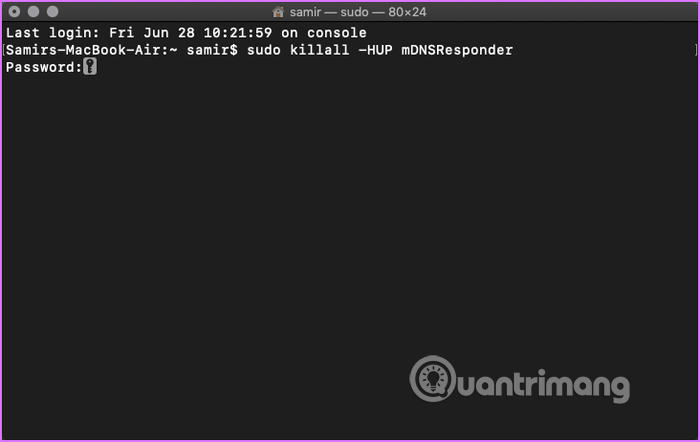
Bạn cần thoát khỏi Safari trước, sau đó khởi chạy ứng dụng Terminal trên Mac và gõ lệnh sau:
sudo killall -HUP mDNSResponder
Bạn cần phải nhập mật khẩu admin và nhấn Enter. Bây giờ khởi chạy lại Safari để kiểm tra xem vấn đề đã được khắc phục chưa.
Tường lửa bảo vệ bạn khỏi các yêu cầu không chính đáng nhằm mục đích ăn cắp dữ liệu và tài nguyên của bạn. Có khả năng một số phần mềm thực hiện chính sách tường lửa nghiêm ngặt và ngăn Safari kết nối Internet. Bạn có thể kiểm tra xem tường lửa có chặn Safari không bằng cách thực hiện theo các bước dưới đây.
Bước 1. Nhấn phím Command+Space để khởi chạy thanh tìm kiếm Spotlight Search.
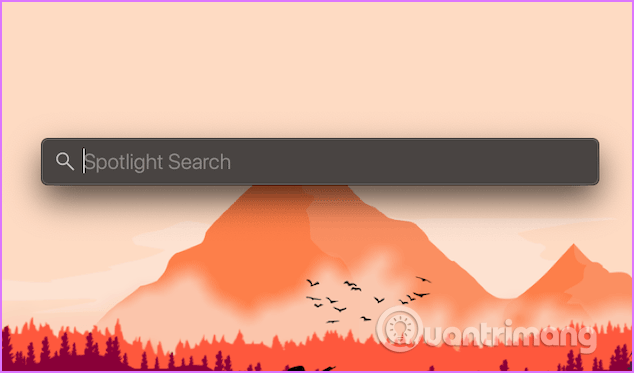
Bước 2. Gõ firewall trong Spotlight Search và nhấn Enter.
Bước 3. Click vào khóa ở góc dưới bên trái, nhập mật khẩu hệ thống và chạm vào nút Unclock để thực hiện thay đổi cài đặt tường lửa, sau đó click vào nút Firewall Options.
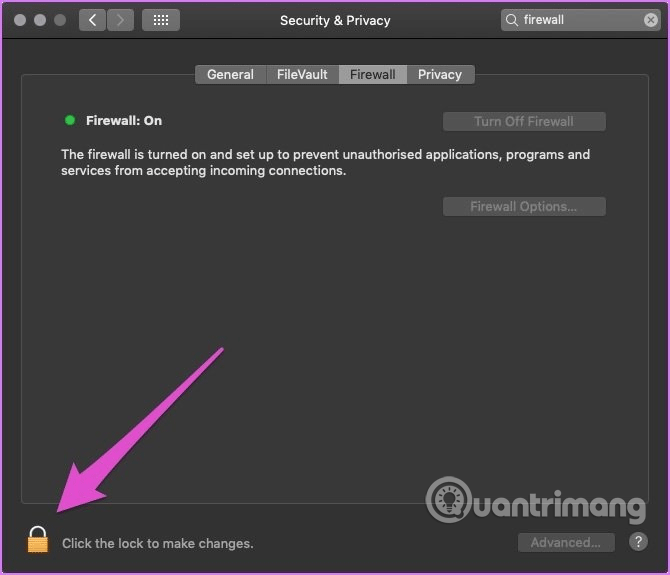
Bước 4. Trong cửa sổ Firewall Options, đảm bảo bỏ chọn Block all incoming connections.
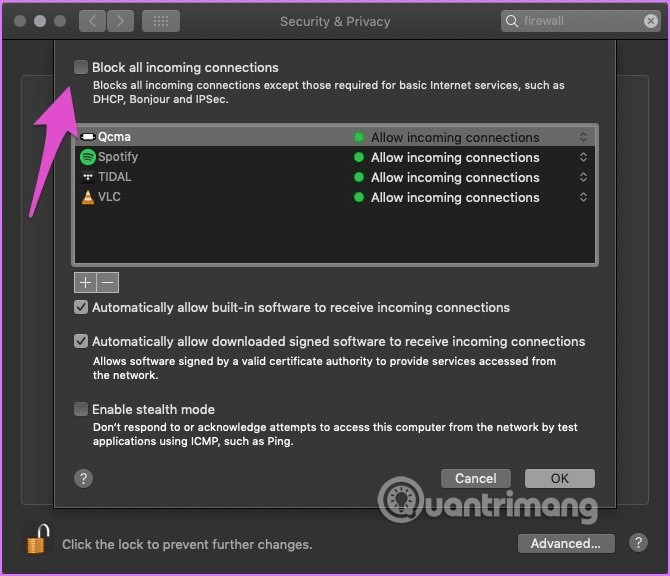
Ngoài ra, bạn nên kiểm tra xem Safari có xuất hiện trong danh sách ngoại lệ không và Allow incoming connections có được bật không.
Mặc dù ít có trường hợp thời gian hệ thống trên máy Mac hiển thị sai, nhưng để đảm bảo chắc chắn, bạn nên thử kiểm tra.
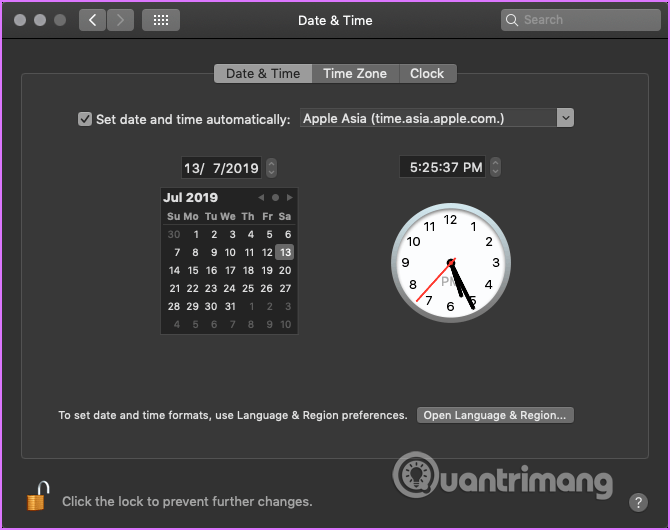
Click vào menu Apple và chọn System Preferences. Trên cửa sổ hiện ra, click vào Date & Time, sau đó click vào Time Zone để kiểm tra xem thời gian đã đúng chưa. Nếu muốn thực hiện thay đổi, bạn phải click vào icon khóa ở góc dưới bên trái và nhập mật khẩu tài khoản macOS của bạn.
Apple bỏ nút Reset Safari từ bản cập nhật Yosemite. Tuy nhiên, chúng ta vẫn có cách dễ dàng để đạt được mục đích như khi nhấn nút trên.
Bước 1. Khởi chạy Safari, click vào menu Safari và chọn Preferences.
Bước 2. Click vào tab Privacy từ cửa sổ hiện ra và sau đó nhấn nút Manage Website Data.
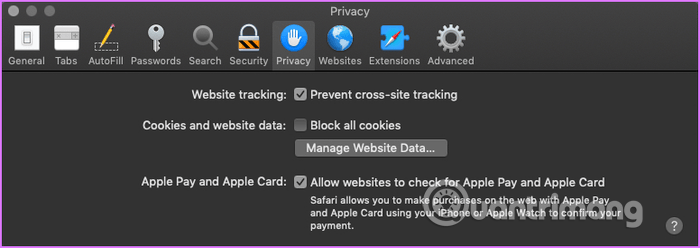
Bước 3. Đợi cửa sổ bật lên hiện danh sách các trang web. Bây giờ, bạn có thể xóa dữ liệu của trang web được chọn hoặc tất cả các trang web. Bạn có thể nhấn nút Remove All và xóa sạch dữ liệu.
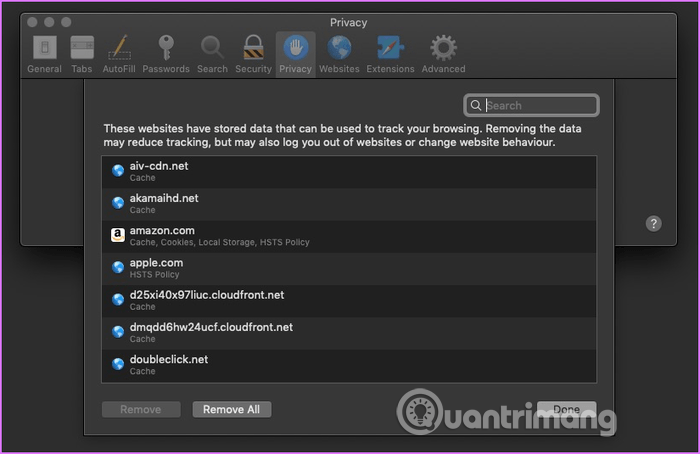
Thực hiện biện pháp này cùng với giải pháp đầu tiên để Safari về trạng thái ban đầu. Bạn có thể thoát Safari và khởi chạy lại nó xem vấn đề đã được giải quyết hay chưa.
Nếu những cách trên không khắc phục được vấn đề, bạn có thể xem xét một số trình duyệt thay thế Safari như Chrome và Firefox.
Nếu không có giải pháp nào được đề cập ở trên hoạt động, cài đặt lại macOS là giải pháp cuối cùng.
Chúc các bạn thực hiện thành công!
Nguồn tin: Quantrimang.com
Ý kiến bạn đọc
Những tin mới hơn
Những tin cũ hơn
 Những thiết lập Wi-Fi ẩn giúp Internet khách sạn nhanh hơn nhiều
Những thiết lập Wi-Fi ẩn giúp Internet khách sạn nhanh hơn nhiều
 Hàm DATEPART trong SQL Server
Hàm DATEPART trong SQL Server
 Cách xóa bỏ logo trong file PDF rất đơn giản
Cách xóa bỏ logo trong file PDF rất đơn giản
 Cách sửa USB bị hỏng trong Linux
Cách sửa USB bị hỏng trong Linux
 Nguyên nhân pin Chromebook cạn nhanh (và cách khắc phục)
Nguyên nhân pin Chromebook cạn nhanh (và cách khắc phục)
 Cách tạo ảnh GIF từ video quay màn hình trên Snipping Tool
Cách tạo ảnh GIF từ video quay màn hình trên Snipping Tool
 Những bài học thực tế về cuộc sống giúp bạn sống tốt và ý nghĩa hơn
Những bài học thực tế về cuộc sống giúp bạn sống tốt và ý nghĩa hơn
 Cách thiết lập code server dựa trên web trong Linux
Cách thiết lập code server dựa trên web trong Linux
 Cách chặn người khác thay đổi trỏ chuột trong Windows 11
Cách chặn người khác thay đổi trỏ chuột trong Windows 11
 Cách khởi động lại Windows 11 ngay lập tức
Cách khởi động lại Windows 11 ngay lập tức
 Những lá thư chưa gửi
Những lá thư chưa gửi
 Cách chỉnh độ rộng tự động trên Excel
Cách chỉnh độ rộng tự động trên Excel
 Kiểu dữ liệu trong Python: chuỗi, số, list, tuple, set và dictionary
Kiểu dữ liệu trong Python: chuỗi, số, list, tuple, set và dictionary
 Cách giãn dòng trong Word 2016, 2019, 2010, 2007, 2013
Cách giãn dòng trong Word 2016, 2019, 2010, 2007, 2013
 Cách hiển thị My Computer, This PC trên Desktop của Windows 10
Cách hiển thị My Computer, This PC trên Desktop của Windows 10
 8 tính năng Microsoft Office giúp bạn cắt giảm hàng giờ làm việc
8 tính năng Microsoft Office giúp bạn cắt giảm hàng giờ làm việc
 Cách xem mật khẩu Wifi đã lưu trên Windows
Cách xem mật khẩu Wifi đã lưu trên Windows
 Cách kết nối Google Drive với Grok Studio
Cách kết nối Google Drive với Grok Studio
 Việc chuyển sang Google Public DNS trên router và PC giúp cải thiện tốc độ Internet như thế nào?
Việc chuyển sang Google Public DNS trên router và PC giúp cải thiện tốc độ Internet như thế nào?
 Những bản mod thiết yếu giúp Windows 11 trở nên hữu ích hơn
Những bản mod thiết yếu giúp Windows 11 trở nên hữu ích hơn
